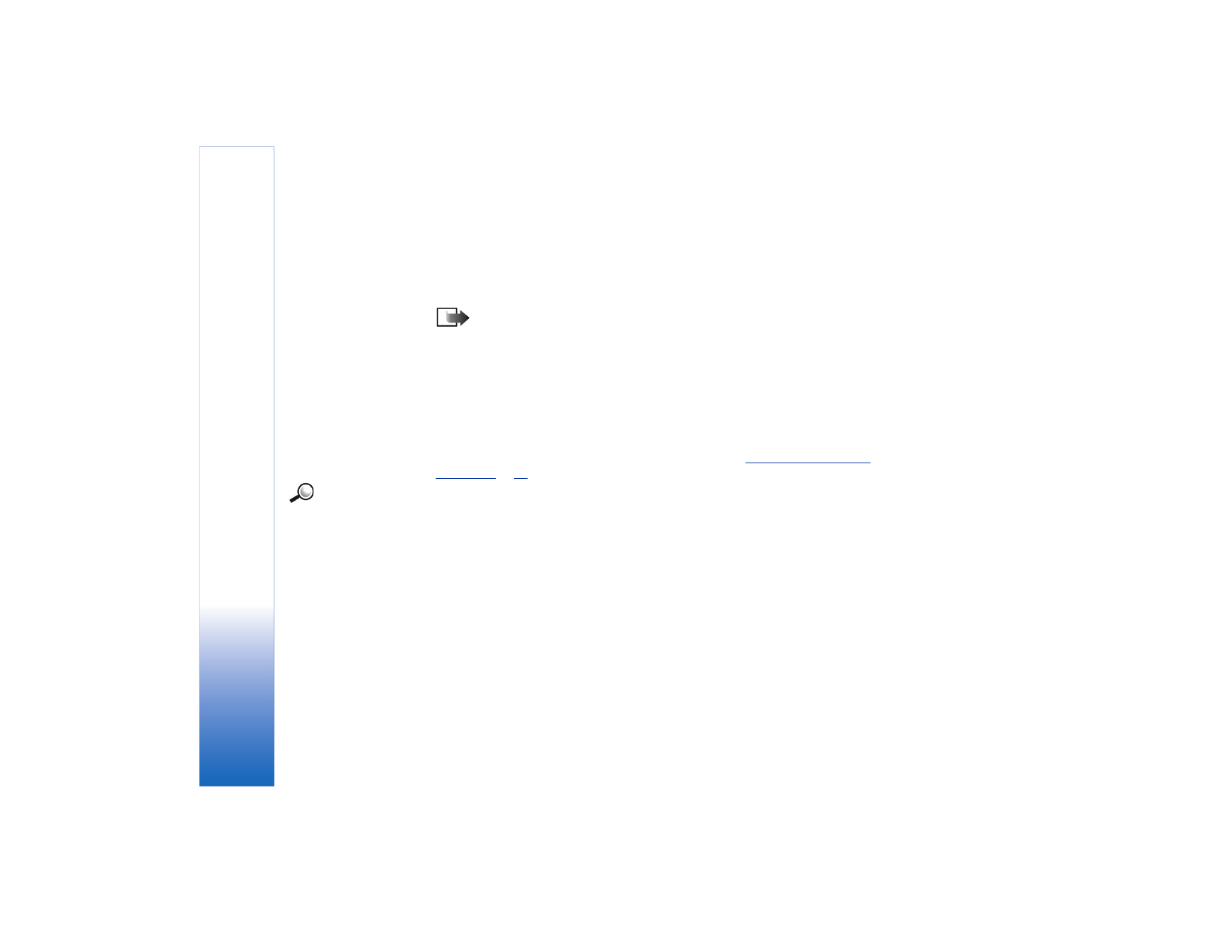
Messages multimédias
Un message multimédia peut contenir une combinaison de texte et de clips vidéo, ou une
combinaison de texte, de photos et de clips audio, mais en aucun cas une combinaison
de photos et de clips vidéo.
Remarque : Cette fonction est utilisable à condition d'être prise en charge par
votre opérateur réseau ou par votre prestataire de service. Seuls les équipements
offrant des fonctions de message multimédia ou e-mail compatibles peuvent
recevoir et afficher les messages multimédias. Les équipements n'offrant pas ces
fonctionnalités peuvent recevoir les détails d'un lien donnant accès à une
page Web.
Paramètres nécessaires aux messages multimédias
Vous pouvez recevoir les paramètres sous la forme d'un message intelligent de votre
opérateur réseau ou prestataire de service. Reportez-vous à
‘Réception de messages
intelligents’
, p.
97
.
Exemple : Des
noms de domaine, tels
que www.nokia.com,
peuvent être convertis en
adresses IP, par exemple
192.100.124.195.
Pour connaître la disponibilité des services de données et y souscrire, contactez votre
opérateur réseau ou prestataire de service.
1 Sélectionnez
Menu
→
Outils
→
Paramètres
→
Paramètres de connexion
→
Points
d'accès
et définissez les paramètres d'un point d'accès de message multimédia :
Nom de connexion
- Attribuez un nom parlant à la connexion.
Mode session
- Sélectionnez un type de connexion de données :
Données GSM
,
GSM à
haut débit
ou
GPRS
.
Adresse IP passerelle
- entrez l'adresse (voir l'exemple sur le côté de la page).
Page de démarrage
- entrez l'adresse du centre de messagerie multimédia.
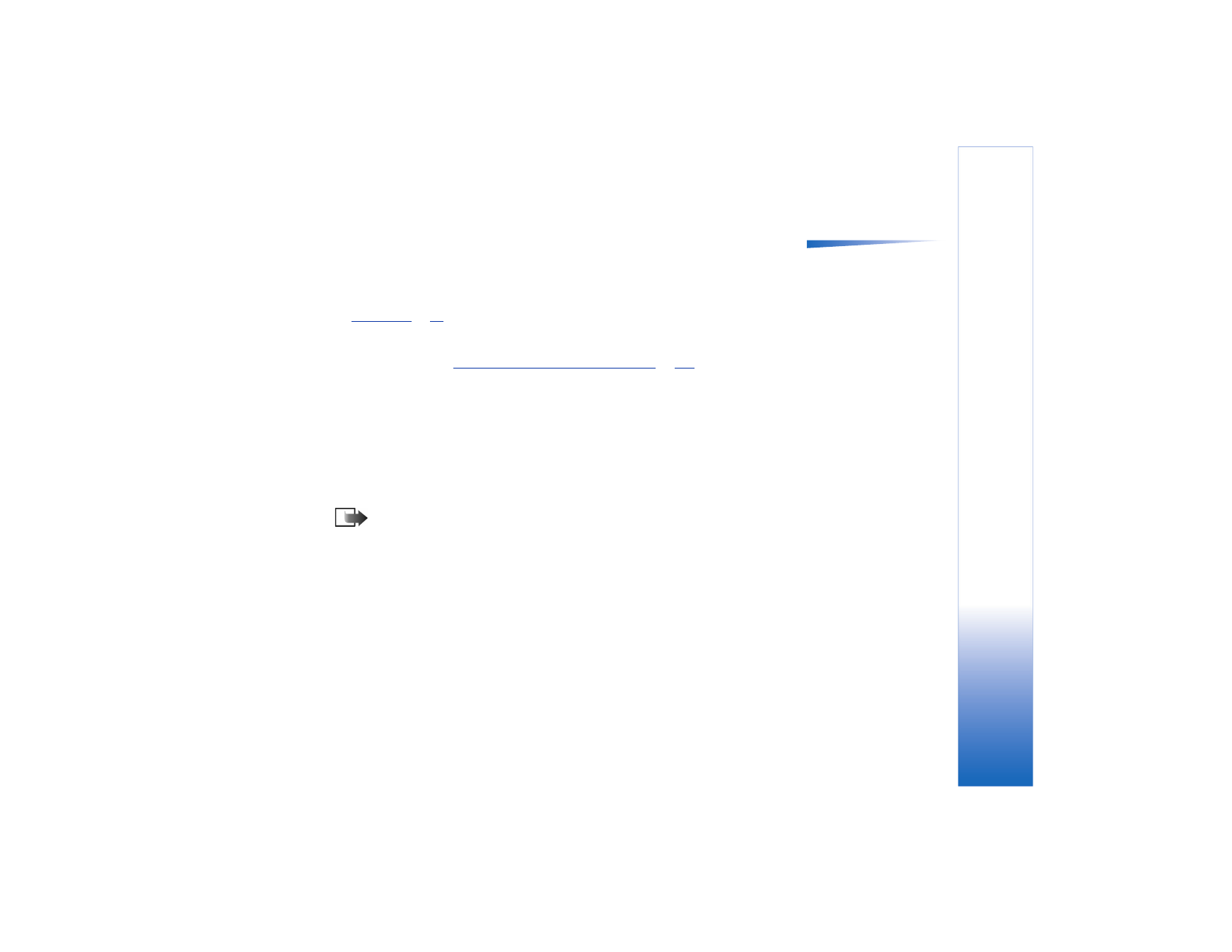
Copyright © 2003 Nokia. Tous droits réservés.
Messages
91
Options de l'éditeur de
messages multimédias :
Envoyer
,
Ajouter
destinataire
,
Insérer
,
Aperçu
message
,
Objets
,
Supprimer
,
Supprimer
,
Détails du
message
,
Options d'envoi
,
Aide
et
Sortir
.
• Si vous avez sélectionné
Données GSM
ou
GSM à haut débit
, renseignez :
Nº d'appel
serveur
- numéro de téléphone pour l'appel de données.
• Si vous avez sélectionné
GPRS
, renseignez :
Nom du point d'accès
- nom qui vous est
donné par votre prestataire de service.
Pour plus d'informations sur les différentes connexions de données, voir aussi
‘Connexion’
, p.
34
.
2 Sélectionnez
Messages
→
Options
→
Paramètres
→
Message multimédia
. Ouvrir
Connexion préférée
et le point d'accès créé pour être utilisé en tant que connexion
préférée. Voir aussi
‘Paramètres des messages multimédias’
, p.
110
.
Configuration de la mémoire utilisée
La mémoire utilisée définit si la mémoire du téléphone ou la carte mémoire est utilisée
par défaut. Pour définir la mémoire utilisée :
• Sélectionnez
Messages
puis
Options
→
Paramètres
→
Autre
→
Mémoire utilisée
et
sélectionnez la mémoire du téléphone ou la carte mémoire, si une telle carte est
utilisée.
Création de messages multimédias
Remarque : Lors de l'envoi d'un message multimédia vers un téléphone autre que
le modèle Nokia 3650, Nokia 3660 ou Nokia 7650 , il est conseillé d'utiliser une
taille de photo plus petite et un clip audio inférieur à 15 secondes. La valeur par
défaut est
Taille photo
:
Petite
. Si vous souhaitez vérifier le paramètre de taille de
photo, sélectionnez
Messages
→
Options
→
Paramètres
→
Message multimédia
ou sélectionnez
Options
→
Options d'envoi
lorsque vous créez un message
multimédia. Lors de l'envoi d'un message multimédia à une adresse électronique
ou à un autre téléphone Nokia 3650, Nokia 3660 ou Nokia 7650, utilisez, si
possible, la plus grande taille de photo (dépendante du réseau). Pour modifier ce
paramètre, sélectionnez
Options
→
Options d'envoi
→
Taille photo
→
Grande
lorsque vous créez un message multimédia.
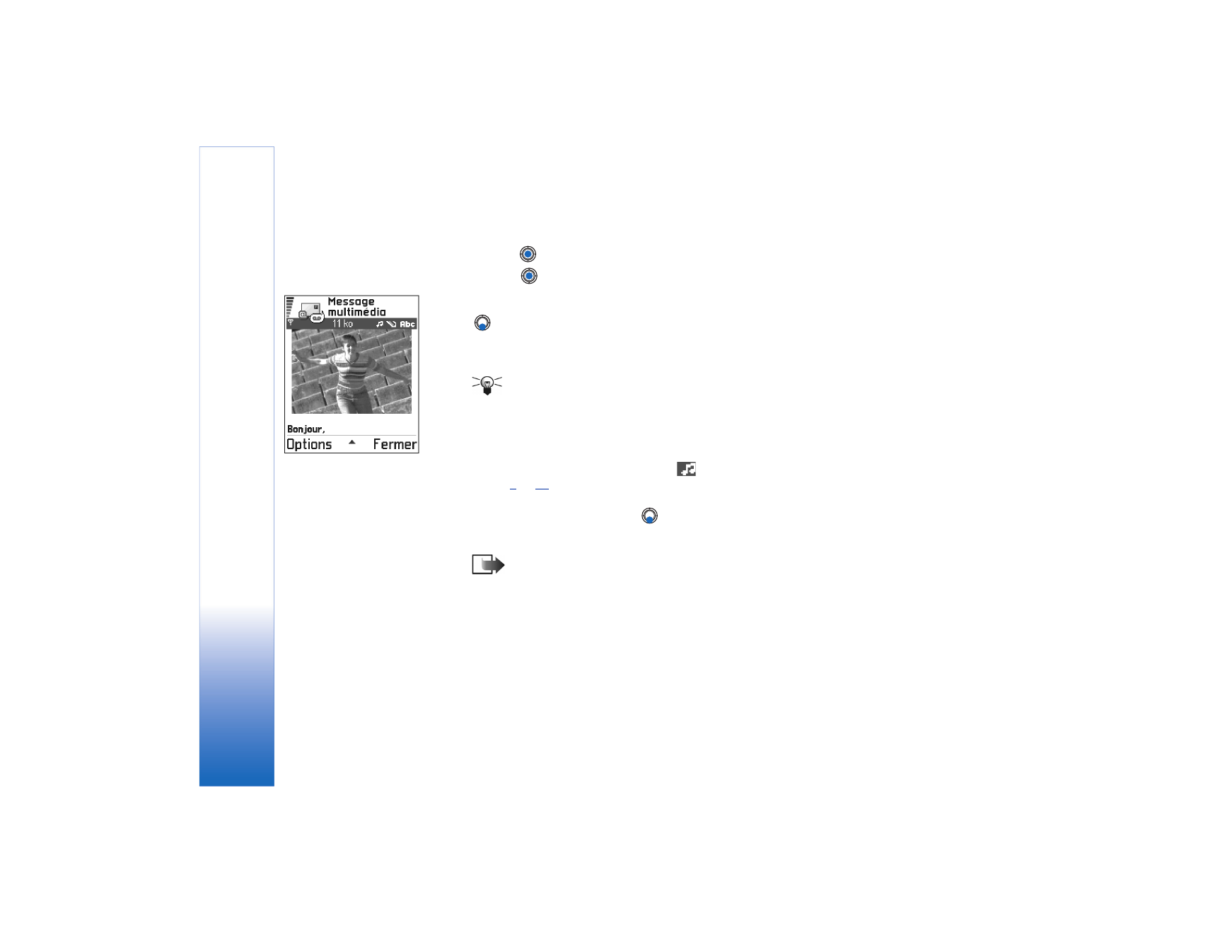
Copyright © 2003 Nokia. Tous droits réservés.
Messages
92
1 Dans Messages, sélectionnez
Nouveau msg
→
Créer:
→
Message multimédia
et
appuyez sur .
2 Appuyez sur
pour sélectionner le ou les destinataires dans le répertoire des
contacts, ou écrivez le numéro de téléphone ou l'adresse e-mail du destinataire dans
le champ
A:
. Ajoutez un point-virgule (;) pour séparer chaque destinataire. Appuyez
sur
pour passer au champ suivant.
3 Vous pouvez ajouter les différents objets du message multimédia dans l'ordre
souhaité.
• Pour ajouter une photo, sélectionnez
Options
→
Insérer
→
Photo
ou
Nouvelle photo
.
Conseil ! Si vous envoyez un message multimédia à une adresse e-mail, il
est conseillé d'agrandir la taille de la photo, sélectionnez
Options
→
Options
d'envoi
→
Taille photo
→
Grande
. Lors de l'envoi d'un message multimédia à
un autre téléphone, utilisez la taille par défaut
Petite
.
• Pour ajouter un son, sélectionnez
Options
→
Insérer
→
Clip audio
ou
Nouveau clip
audio
. Lorsque le son a été ajouté, l'icône
s'affiche dans la barre de navigation.
Voir fig.
4
, p.
92
.
• Pour ajouter une vidéo, sélectionnez
Options
→
Insérer
→
Clip vidéo
.
• Pour écrire du texte, appuyez sur
.
• Si vous sélectionnez
Insérer
→
Photo
,
Clip audio
,
Clip vidéo
ou
Modèle
, une liste
d'éléments s'affiche. Recherchez l'élément à ajouter et appuyez sur
Sélect.
Remarque : Si vous sélectionnez
Photo
, vous devez d'abord choisir
d'enregistrer la photo dans la mémoire du téléphone ou sur la carte
mémoire, si une telle carte est employée.
• Si vous sélectionnez
Insérer
→
Nouvelle photo
, Appareil photo s'ouvre et vous
pouvez prendre une autre photo. Appuyez sur
Supprimer
pour supprimer la photo
et en prendre une autre à la place.
Fig. 4 Création d'un
message multimédia.
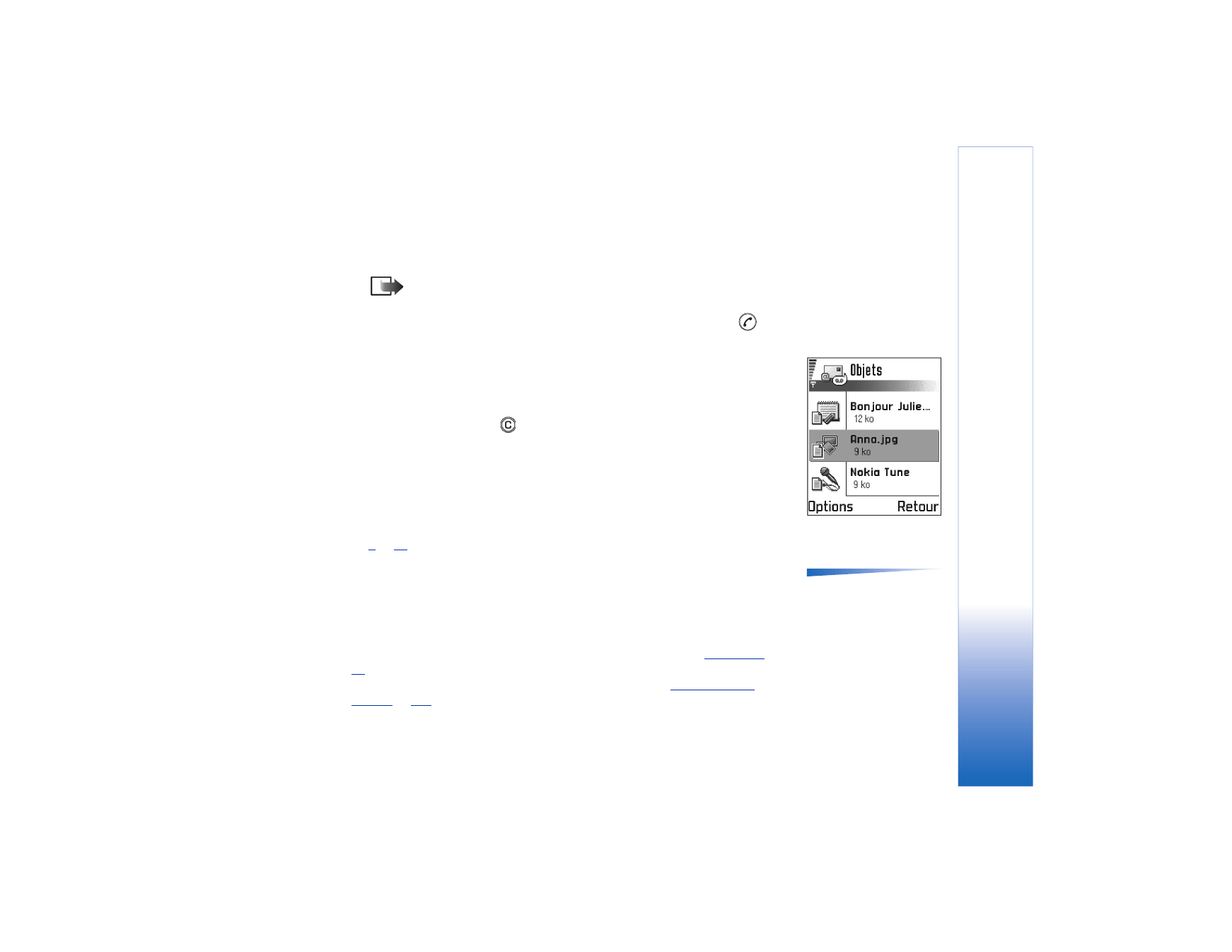
Copyright © 2003 Nokia. Tous droits réservés.
Messages
93
• Si vous sélectionnez
Insérer
→
Nouveau clip audio
, Enregistreur s'ouvre et vous
pouvez enregistrer un nouveau son. La nouvelle photo ou le nouveau son est
automatiquement enregistré et une copie est insérée dans le message.
Remarque : Un message multimédia ne peut contenir qu'une photo, un clip
audio ou un clip vidéo.
4 Pour envoyer le message, sélectionnez
Options
→
Envoyer
ou appuyez sur
.
Aperçu d'un message multimédia
Pour afficher un aperçu du message multimédia, sélectionnez
Options
→
Aperçu message
.
Suppression d'un objet d'un message multimédia
Pour supprimer un objet multimédia, sélectionnez
Options
→
Supprimer
→
Photo
Clip
vidéo
ou
Clip audio
. Appuyez sur
pour supprimer le texte.
Utilisation de différents objets multimédias
Pour afficher tous les objets multimédias inclus dans un message multimédia, ouvrez un
message et sélectionnez
Options
→
Objets
pour ouvrir l'écran des objets.
Dans l'écran des objets, vous pouvez modifier l'ordre des différents objets, en supprimer
ou ouvrir un objet dans une application associée.
La fig.
5
, p.
93
répertorie les différents objets et la taille des fichiers.
Options de l'écran des
objets :
Ouvrir
,
Insérer
,
Ins.
d'abord photo
/
Ins. d'abord
texte
,
Supprimer
,
Aide
et
Sortir
.